还不会构造圆上的弧?下面笔者带来的这篇文章就为大家讲解了几何画板构造圆上的弧的操作过程,有需要学习的小伙伴就赶紧和小编一起来学习一下吧。
步骤一 绘制圆。
圆上的弧是在圆的基础上构造的,所以必须先构造圆。选择左侧侧边栏“圆工具”,在画板工作区域单击鼠标确定圆心,拖动鼠标在适当位置再次单击鼠标,即可画出如图所示的圆O。

步骤二 构造圆上的弧
1.在圆上任意绘制两点A、B。选择左侧侧边栏“点工具”,在圆上任意位置点击两下,绘制出点A、B,
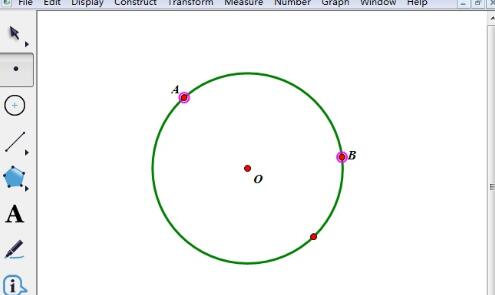
2.执行构造圆上的弧命令。一条弧所对应的圆心角度数小于180度的弧就叫做劣弧,如果是要构造劣弧的话,就需要按照逆时针方向依次选中点B、A和圆O,执行“构造”——“圆上的弧”命令,
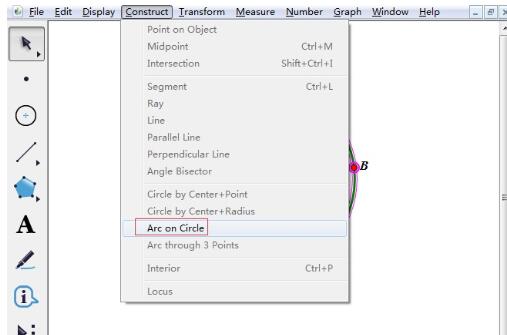
3.构造劣弧。执行了以上操作后,在圆O上就可以自动构造出劣弧AB,
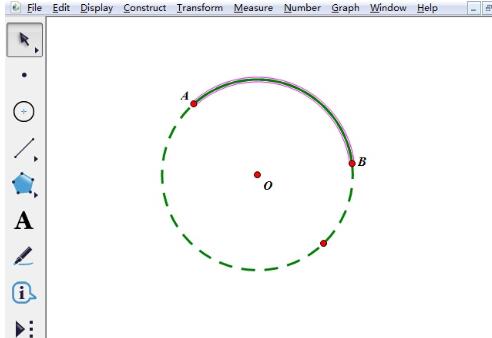
4.构造优弧。一条弧所对应的圆心角度数大于180度的弧就叫做优弧,如果是要构造优弧的话,就需按照顺时针方向依次选中点A、B和圆O,执行“构造”——“圆上的弧”命令,就能构造优弧AB。
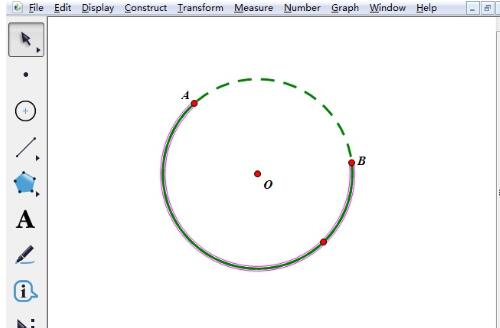
才接触几何画板软件各位伙伴,今日就快来学习本文几何画板构造圆上的弧的操作内容吧,相信在以后的使用中一定会得心应手的。